Bagaimana cara membuat signature di Gmail ? Gmail adalah salah satu layanan email terpopuler di dunia. Gmail adalah layanan perpesanan besutan Google. Setiap pengguna hp Android sudah pasti memiliki alamat Gmail, karena ini dibutuhkan untuk registrasi perangkat. Sama seperti aplikasi atau layanan Google lainnya, akun dan password Gmail bisa digunakan untuk akses semua layanan Google, seperti: YouTube, Maps, dan lainnya.
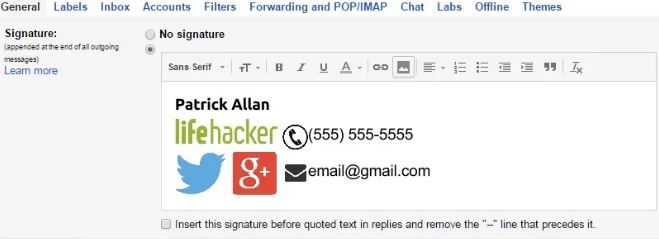
Apa itu Signature ?
Signature adalah bagian penutup email yang berisi ucapan terima kasih dan informasi kontak pengirim email. Signature akan memberi nilai tambah dan kesan profesional di mata penerima email. Signature sangat penting digunakan jika Anda sering berkirim email ke rekan bisnis, klien, atau konsumen.
Signature yang artinya tanda tangan berfungsi layaknya sebuah kartu nama digital. Signature pada email punya peran sangat penting untuk meningkatkan branding perusahaan atau usaha Anda. Saat mengirim email memang tidak cukup hanya mengucapkan terima kasih saja, perlu email signature untuk membuat tampilan email Anda lebih profesional dan menarik.
Cara Membuat Signature di Gmail di Komputer
Cara membuat signature di Gmail dengan komputer sangat mudah. Signature atau tanda tangan berupa teks, link, dan gambar. Signature dapat disematkan secara otomatis ke setiap bagian akhir email yang Anda kirim. Posisi Signature normalnya ada di bagian footer. Bagaimana cara menambah atau mengubah signature di Gmail ? Ikuti langkah berikut ini:
- Buka Gmail dengan browser
- Klik logo Settings / Setelan di bagian kanan atas (logo gear)
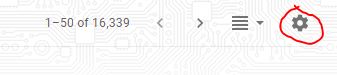
- Pilih menu Settings
- Di tab General, scroll sampai Anda menemukan Signature
- Centang opsi Signature
- Isi Signature dengan teks, logo perusahaan, link dan lain sebagainya
- Klik centang opsi “No Signature” jika Anda tidak ingin Signature muncul di email
Membuat signature di Gmail bukan hanya bisa dilakukan melalui komputer, PC, atau laptop. Anda juga bisa buat Signature Gmail dengan hp Android dan iPhone. Bagaimana caranya ?
Cara Membuat Signature Gmail dengan Hp Android
Tidak hanya dengan komputer, Anda juga bisa membuat signature di Gmail melalui hp Android. Anda bisa tambah dan ubah signature Gmail dengan mudah. Signature juga bisa dibuat melalui aplikasi Gmail dan digunakan saat Anda kirim email dengan hp Android. Bagaimana caranya ? Ikuti langkah berikut ini.
- Buka aplikasi Gmail di hp Android
- Tap opsi Menu di kiri atas
- Scroll kebawah lalu tekan menu Settings / Setelan
- Pilih salah satu akun Google yang ingin ditambahkan signature
- Ketuk Signature / Tanda Tangan
- Isi signature dengan teks
- Setelah selesai ketik OK.
Aplikasi Gmail bukan hanya bisa diinstal di hp Android. Gmail juga bisa diinstal di hp pintar atau smartphone besutan Apple yaitu iPhone. Oleh karena itu, Anda juga bisa membuat signature di Gmail.
Cara Membuat Signature di Gmail dengan iPhone & iPad
Sebelum Anda membuat signature di Gmail dengan iPhone dan iPad, pastikan Anda sudah download dan instal aplikasi Gmail terlebih dulu. Setelah itu, untuk membuat signature Gmail di iPhone, ikuti caranya berikut ini:
- Buka aplikasi Gmail di iPhone dan iPad
- Buka atau tap opsi Menu
- Scroll ke bawah sampai menemukan opsi Settings / Setelan
- Tap akun yang ingin ditambahkan signature
- Tap setingan signature
- Aktifkan opsi “Siganture” atau “Tanda Tangan”
- Tambahkan atau edit tangan yang sudah ada
- Untuk menyimpan signature, cukup tap tombol kembali (panah menghadap kiri).
Cara membuat signature di Gmail bisa Anda lakukan di komputer, laptop, hp Android, dan iPhone atau iPad. Jika Anda memiliki usaha atau sering berhubungan dengan banyak orang, lebih baik mulai menggunakan signature pada email. Selain memberi kesan profesional, tampilan email bisa lebih menarik.
